В данной статье мы расскажем вам не только о том, как сделать черно белый фильм из фото, но и как применить различные эффекты к видео, добавить красивые переходы между слайдами и сохранить готовый ролик в удобном формате. В программе ФотоШОУ PRO доступны все эти возможности!

Весь процесс создания черно-белого фильма из фото можно разделить на три этапа:
- установка программы на ПК;
- создание слайд-шоу из фото;
- сохранение слайд-шоу в формате видео;
Шаг 1. Устанавливаем программу
Первым делом необходимо установить программу на компьютер. Для этого потребуется скачать установочный файл с нашего сайта, запустить его и следовать подсказкам Мастера Установки.
Шаг 2. Делаем черно-белый фильм из фото
Для удобства разделим второй шаг на несколько пунктов:
- добавляем фото в проект
При запуске установленной программы откроется диалоговое окно, в котором необходимо выбрать пункт «Новый проект». Далее нужно открыть вкладку «Добавить» и слева в окне найти папку с фотографиями. Когда вы выделите нужную папку, в окне справа отобразятся все находящиеся в ней файлы.
Фото добавляется в проект простым перетягиванием на рабочую панель. Добавленные в проект изображения помечаются зеленой галочкой.
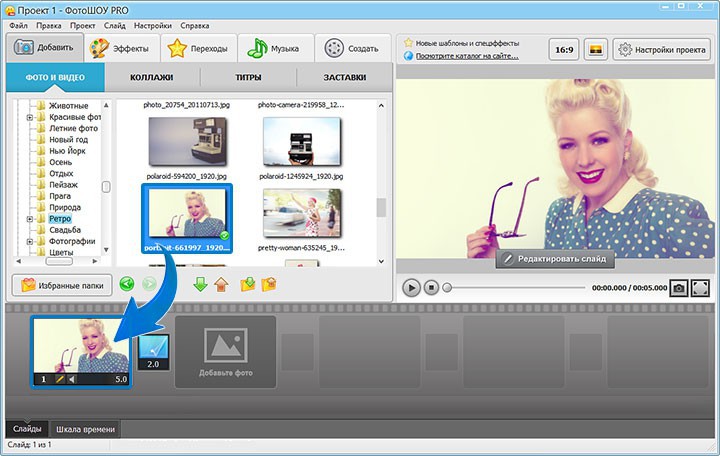
Добавьте фотографии в проект
- редактируем фото
Когда все изображения будут добавлены, можно приступать к их редактированию. Открыть редактор можно двойным кликом по слайду. Затем, выделите фотографию и перейдите на вкладку «Слой». Откройте «Фото-фильтры», установите галочку рядом с фильтром «Черно-белое фото».

Примените фото-фильтр
Для создания эффекта фотопленки перейдите к маскам, которые также расположены на вкладке «Слой». Найдите во встроенных шаблонах маску, похожую на кадр негатива пленки, и примените её, нажав «ОК».
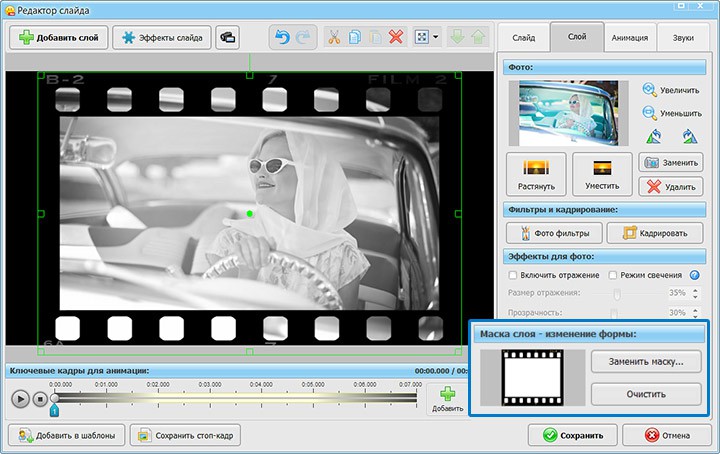
Добавьте на фото маску
- добавляем переходы
Программа для создания видео слайдов позволяет также добавлять в проект красивые переходы. Чтобы создать эффект просмотра фотопленки, используйте стандартное перемещение слайдов справа налево. На вкладке «Переходы» выделите нужный переход и кликните кнопку «Применить ко всем». Длительность переходов можно установить в настройках проекта.
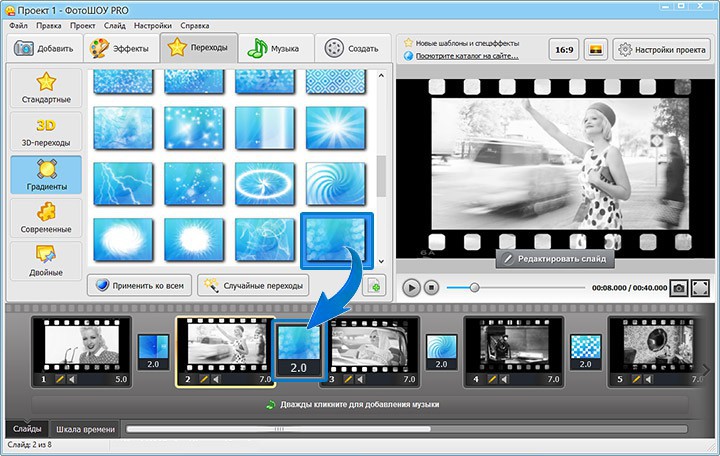
Выберите подходящие переходы
- подбираем музыку
В ФотоШОУ PRO можно сделать не просто видеоряд из фотографий, а создать музыкальный фотоальбом. Для этого необходимо перейти на вкладку «Музыка» и добавить аудиофайл с ПК или из встроенной коллекции. Вы также можете записать голосовые комментарии с микрофона.
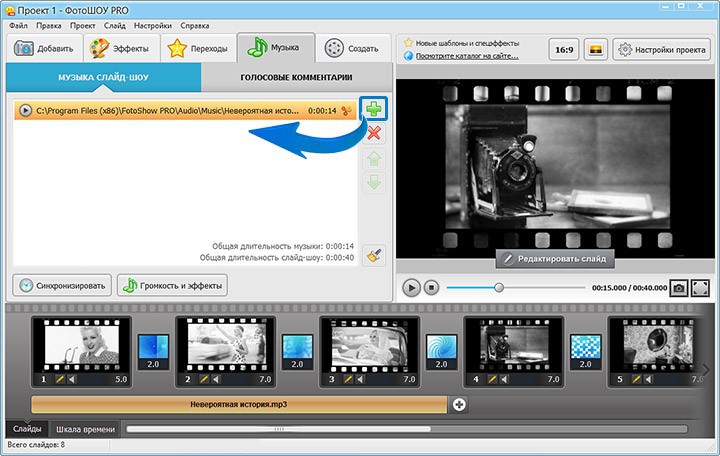
Добавьте музыкальное сопровождение
Шаг 3. Сохраняем слайд-шоу в формате видео
Когда все слайды готовы, переходы и музыка добавлены, перейдите на вкладку «Создать» и выберите первый пункт «Создать видео слайд-шоу». В открывшемся списке выберите подходящий формат, при необходимости укажите дополнительные параметры и запустите процесс конвертации. И буквально через пару минут ваше видео будет готово!
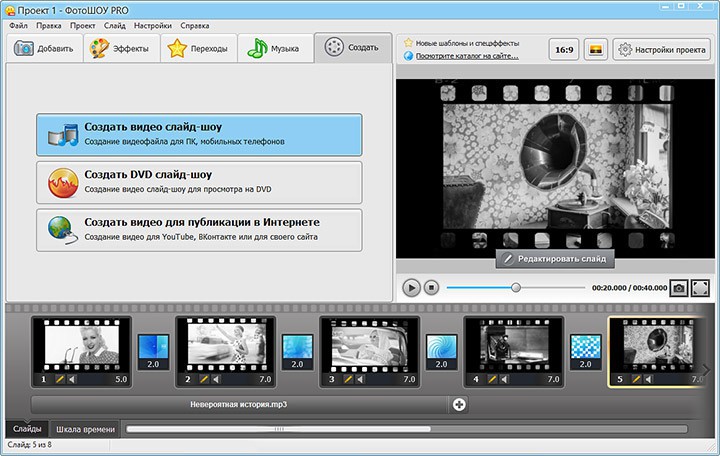
Сохраните проект в формате видео
Теперь вы знаете, как сделать черно-белый фильм из фото с эффектом фотопленки. Проявите немного фантазии и создайте интересный фильм со спецэффектами вместе с ФотоШОУ PRO.


